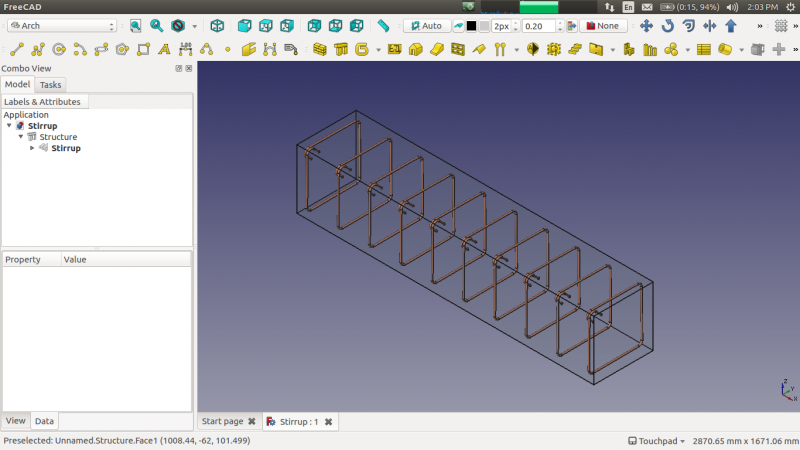Reinforcement StirrupRebar/es: Difference between revisions
mNo edit summary |
mNo edit summary |
||
| Line 9: | Line 9: | ||
==Como utilizar== |
==Como utilizar== |
||
# Crear un elemento [[Arch Structure |
# Crear un elemento [[Arch Structure/es|structure]] |
||
# Seleccione cualquier cara de la estructura |
# Seleccione cualquier cara de la estructura |
||
# A continuación, seleccione {{KEY |
# A continuación, seleccione {{KEY|[[Image: Arch_Rebar_Stirrup.png|16px]] Stirrup Rebar}} desde las herramientas de la barra de refuerzo |
||
# Aparecerá un panel de tareas en el lado izquierdo de la pantalla, como se muestra a continuación [[Imagen: StirrupDialog.png |
# Aparecerá un panel de tareas en el lado izquierdo de la pantalla, como se muestra a continuación [[Imagen: StirrupDialog.png|250px]] |
||
# Seleccione la orientación deseada |
# Seleccione la orientación deseada |
||
# Proporcione las entradas como cubierta izquierda, cubierta derecha, cubierta superior, parte inferior, cubierta frontal, ángulo doblado, factor doblado, redondeo y diámetro de la barra de refuerzo |
# Proporcione las entradas como cubierta izquierda, cubierta derecha, cubierta superior, parte inferior, cubierta frontal, ángulo doblado, factor doblado, redondeo y diámetro de la barra de refuerzo |
||
# Seleccione el modo de distribución, ya sea cantidad o espaciado |
# Seleccione el modo de distribución, ya sea cantidad o espaciado |
||
# Si se selecciona el espaciado, un usuario también puede optar por [[Custom_Spacing |
# Si se selecciona el espaciado, un usuario también puede optar por [[Custom_Spacing/es|espaciado personalizado]] |
||
# La selección de la cara seleccionada se usa para verificar o cambiar la cara de la distribución de barras de refuerzo |
# La selección de la cara seleccionada se usa para verificar o cambiar la cara de la distribución de barras de refuerzo |
||
# Haga clic en {{KEY |
# Haga clic en {{KEY|OK}} o {{KEY|Apply}} para generar las barras de refuerzo |
||
# Haga clic en {{KEY |
# Haga clic en {{KEY|Cancel}} para salir del panel de tareas |
||
==Propiedades== |
==Propiedades== |
||
Revision as of 19:30, 20 May 2018
|
| Ubicación del menú |
|---|
| Arch → Rebar tools |
| Bancos de trabajo |
| Arch |
| Acceso directo |
| None |
| Ver también |
| Helical Rebar |
| Este comando es parte del Reinforcement AddOn, que puedes instalar a través del menú Tools → Addons Manager |
Descripción
La herramienta ![]() Stirrup Rebar permite al usuario crear una barra de refuerzo de estribo en el elemento estructural.
Stirrup Rebar permite al usuario crear una barra de refuerzo de estribo en el elemento estructural.
Como utilizar
- Crear un elemento structure
- Seleccione cualquier cara de la estructura
- A continuación, seleccione
 Stirrup Rebar desde las herramientas de la barra de refuerzo
Stirrup Rebar desde las herramientas de la barra de refuerzo - Aparecerá un panel de tareas en el lado izquierdo de la pantalla, como se muestra a continuación 250px
- Seleccione la orientación deseada
- Proporcione las entradas como cubierta izquierda, cubierta derecha, cubierta superior, parte inferior, cubierta frontal, ángulo doblado, factor doblado, redondeo y diámetro de la barra de refuerzo
- Seleccione el modo de distribución, ya sea cantidad o espaciado
- Si se selecciona el espaciado, un usuario también puede optar por espaciado personalizado
- La selección de la cara seleccionada se usa para verificar o cambiar la cara de la distribución de barras de refuerzo
- Haga clic en OK o Apply para generar las barras de refuerzo
- Haga clic en Cancel para salir del panel de tareas
Propiedades
- DATOSFront Cover: la distancia entre la barra de refuerzo y la cara seleccionada.
- DATOSRight Cover: la distancia entre el extremo derecho de la barra de refuerzo a la derecha de la estructura.
- DATOSLeft Cover: la distancia entre el extremo izquierdo de la barra de refuerzo a la cara izquierda de la estructura.
- DATOSBottom Cover: la distancia entre las barras de refuerzo desde la cara inferior de la estructura.
- DATOSTop Cover: la distancia entre barras de refuerzo desde la cara superior de la estructura.
- DATOSBent Angle: ángulo doblado define el ángulo en los extremos de un estribo.
- DATOSBent Factor: Bent Factor define la longitud del extremo del estribo.
- DATOSAmount: la cantidad de barras de refuerzo.
- DATOSSpacing: la distancia entre los ejes de cada barra.
Programación
La herramienta ![]() Stirrup Rebar puede utilizarse en macros y desde la consola de python utilizando la siguiente función:
Stirrup Rebar puede utilizarse en macros y desde la consola de python utilizando la siguiente función:
makeStirrup(LeftCover, RightCover, TopCover, BottomCover, FrontCover, BentAngle, BentFactor, Diameter, Rounding, AmountSpacingCheck, AmountSpacingValue, Structure, Facename)
- Agrega un objeto de barra de refuerzo Estribo al objeto estructural dado.
- Si no se proporciona Estructura y nombre de cara, tomará la cara seleccionada por el usuario como entrada.
- Aquí el argumento de CoverAlong es tener tipo tupla.
- Devuelve el nuevo objeto de refuerzo.
Ejemplo: Creando la barra de refuerzo de estribo.
import Arch, Stirrup
structure = Arch.makeStructure(length=1000.0, width=400.0, height=400.0)
structure.ViewObject.Transparency = 80
FreeCAD.ActiveDocument.recompute()
rebar = Stirrup.makeStirrup(20, 20, 20, 20, 20, 135, 4, 8, 2, True, 10, structure, "Face6")
Cambiando las propiedades de la barra de refuerzo de estribo.
import Stirrup
Stirrup.editStirrup(rebar, 20, 20, 20, 20, 50, 90, 4, 8, 2, True, 6, structure, "Face6")